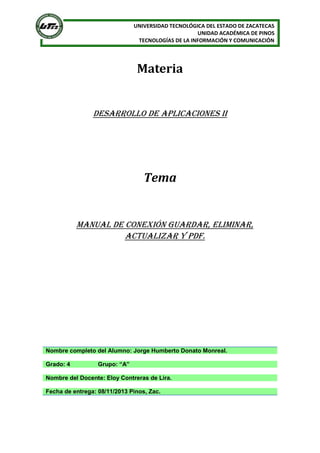
Manual de conexion
- 1. UNIVERSIDAD TECNOLÓGICA DEL ESTADO DE ZACATECAS UNIDAD ACADÉMICA DE PINOS TECNOLOGÍAS DE LA INFORMACIÓN Y COMUNICACIÓN Materia Desarrollo de aplicaciones ii Tema Manual de conexión Guardar, Eliminar, actualizar y pdf. Nombre completo del Alumno: Jorge Humberto Donato Monreal. Grado: 4 Grupo: “A” Nombre del Docente: Eloy Contreras de Lira. Fecha de entrega: 08/11/2013 Pinos, Zac.
- 2. UNIVERSIDAD TECNOLÓGICA DEL ESTADO DE ZACATECAS UNIDAD ACADÉMICA DE PINOS TECNOLOGÍAS DE LA INFORMACIÓN Y COMUNICACIÓN 1.-Para comenzar a crear nuestra BD entramos al explorador para crear la base de datos en phpMyAdmin. 1.- Entramos al explorador y escribimos localhost para entrar al XAMPP. Hasta que nos aparezca la pantalla del explorador como lo muestra en la imagen.
- 3. UNIVERSIDAD TECNOLÓGICA DEL ESTADO DE ZACATECAS UNIDAD ACADÉMICA DE PINOS TECNOLOGÍAS DE LA INFORMACIÓN Y COMUNICACIÓN 3.- Seleccionamos la opción de español y nos aparecerá lo siguiente. 4.- Después de seleccionar la opción en español seleccionamos la opción de phpMyAdmin.
- 4. UNIVERSIDAD TECNOLÓGICA DEL ESTADO DE ZACATECAS UNIDAD ACADÉMICA DE PINOS TECNOLOGÍAS DE LA INFORMACIÓN Y COMUNICACIÓN 5.- Al dar clic en la opción de phpMyAdmin nos aparece lo siguiente en donde empezaremos a crear nuestra Base de Datos. 6.- Primero creamos la nueva Base de Datos escribiendo el nombre de la BD (base de datos) y después damos clic en crear y nos aparezca lo siguiente. 7.- Cuando damos clic en el botón crear nos aparece un mensaje que nos indica que la base de datos “-“se creo y en la parte izquierda nos aparece el nombre de la BD (base de datos) como lo muestran las flechas.
- 5. UNIVERSIDAD TECNOLÓGICA DEL ESTADO DE ZACATECAS UNIDAD ACADÉMICA DE PINOS TECNOLOGÍAS DE LA INFORMACIÓN Y COMUNICACIÓN 8.-En esta parte creremos la tabla en la base de datos escribiendo el nombre y el numero de campos de la tabla y damos clic en continuar. 9.- En esta parte llenaremos los datos que nos pide como el campo, tipo y longitud como lo muestra en la imagen de ejemplo, recordemos que la llave primaria tenemos que ponerle en llave primaria y que sea auto incrementable. 10.- Despues de ingresar nos dirigimos hacia la parte de abajo del explorador y damos clic en grabar.
- 6. UNIVERSIDAD TECNOLÓGICA DEL ESTADO DE ZACATECAS UNIDAD ACADÉMICA DE PINOS TECNOLOGÍAS DE LA INFORMACIÓN Y COMUNICACIÓN 11.- Después de dar clic en grabar nos aparece un mensaje diciéndonos que la tabla “-“, “-“se creó y nos muestra la tabla creada. 12.- Ahora dejamos por un momento el phpMyAdmin sin cerrarlo y damos clic en mi PC. 13.- Damos doble clic en Disco local.
- 7. UNIVERSIDAD TECNOLÓGICA DEL ESTADO DE ZACATECAS UNIDAD ACADÉMICA DE PINOS TECNOLOGÍAS DE LA INFORMACIÓN Y COMUNICACIÓN 14.- Buscamos la carpeta de XAMPP y damos clic para abrirla. 15.- Ahora buscamos la carpeta htdocs y la abrimos. 16.- Dentro de la carpeta htdocs creamos una nueva carpeta con el nombre del trabajo.
- 8. UNIVERSIDAD TECNOLÓGICA DEL ESTADO DE ZACATECAS UNIDAD ACADÉMICA DE PINOS TECNOLOGÍAS DE LA INFORMACIÓN Y COMUNICACIÓN 17.- Buscamos el programa Adobe Dreamweaber CS5 y lo abrimos. 18.- Ya teniendo abierto el Dreamweaber damos clic en la opción de sitio y después en la opción de nuevo sitio. 19.- E n la pantalla que nos aparece en la opción de sitio escribimos el nombre del sitio y localizamos la carpeta que antes ya creamos.
- 9. UNIVERSIDAD TECNOLÓGICA DEL ESTADO DE ZACATECAS UNIDAD ACADÉMICA DE PINOS TECNOLOGÍAS DE LA INFORMACIÓN Y COMUNICACIÓN 20.- Después nos dirigimos a la opción de servidores y damos clic en el signo de +. 21.- En esta parte seleccionamos conectar usando y la opción de local/red, escribimos el nombre del servidor, localizamos la carpeta y escribimos la url y damos clic en guardar. 22.- Seleccionamos la opción de prueba y quitamos la opción de remoto y despes damos clic en guardar.
- 10. UNIVERSIDAD TECNOLÓGICA DEL ESTADO DE ZACATECAS UNIDAD ACADÉMICA DE PINOS TECNOLOGÍAS DE LA INFORMACIÓN Y COMUNICACIÓN 23.- Aquí nos muestra que esta creada nuestra carpeta de nuestro sitio_prueba. 24.- Damos clic derecho en la carpeta y después damos clic en nuevo archivo. 25.- Creamos el archivo con el nombre de guardar.php. 26.- Después de crear el archivo buscamos la opción de BD, damos clic en el signo de más y damos clic en Conexión MySQL.
- 11. UNIVERSIDAD TECNOLÓGICA DEL ESTADO DE ZACATECAS UNIDAD ACADÉMICA DE PINOS TECNOLOGÍAS DE LA INFORMACIÓN Y COMUNICACIÓN 27.- En la siguiente ventana que aparece escribimos el nombre de la conexión y las demas opciones como lo muestra la imagen. 28.- Al dar clic en la opción de seleccionar de la anterior ventana nos muestra la siguiente y seleccionamos la base de datos que hemos creado y damos clic en aceptar. 29.- Nos regresa a la primera pantalla y damos clic en aceptar.
- 12. UNIVERSIDAD TECNOLÓGICA DEL ESTADO DE ZACATECAS UNIDAD ACADÉMICA DE PINOS TECNOLOGÍAS DE LA INFORMACIÓN Y COMUNICACIÓN 30.-Seleccionas la opción de datos en la pestaña ventana y nos crea un botecito amarillo con la conexión. 31.- Seleccionamos la opción de insertar registros con asistente de formulario. 32.- Antes creamos un nuevo archivo con el nombre de lista alumnos.
- 13. UNIVERSIDAD TECNOLÓGICA DEL ESTADO DE ZACATECAS UNIDAD ACADÉMICA DE PINOS TECNOLOGÍAS DE LA INFORMACIÓN Y COMUNICACIÓN 33.- Seleccionamos el archivo de redirección en el archivo guardar que esto nos sirve para que después de guardar no muestre la lista y damos clic en aceptar. 34.- Continuando con el paso 31 nos aparece la siguiente ventana y quitamos el elemento id_alumno dando clic en el signo de menos y damos clic en aceptar.
- 14. UNIVERSIDAD TECNOLÓGICA DEL ESTADO DE ZACATECAS UNIDAD ACADÉMICA DE PINOS TECNOLOGÍAS DE LA INFORMACIÓN Y COMUNICACIÓN 35.-Al dar aceptar nos va mostrar el siguiente formulario ya hecho. 36.- Damos clic en archivo y damos clic en guardar todo esta opción se debe de hacer cada vez que realicemos algo. 37.- Buscamos la opción de Datos dinámicos: Tabla dinámica. 38.- Nos muestra la siguiente pantalla y seleccionamos la opción de todos los registros y damos clic en aceptar.
- 15. UNIVERSIDAD TECNOLÓGICA DEL ESTADO DE ZACATECAS UNIDAD ACADÉMICA DE PINOS TECNOLOGÍAS DE LA INFORMACIÓN Y COMUNICACIÓN 39.- Al dar aceptar nos muestra el siguiente formulario en el archivo lista alumnos. 40.- Seleccionamos las dos ultimas columnas damos clic derecho y en la opcion de insertar filas o columnas. 41.- Seleccionamos la opción columna y el número 2 y damos clic en aceptar. 42.- Seleccionas las columnas que hicimos damos clic derecho y combinamos las celdas.
- 16. UNIVERSIDAD TECNOLÓGICA DEL ESTADO DE ZACATECAS UNIDAD ACADÉMICA DE PINOS TECNOLOGÍAS DE LA INFORMACIÓN Y COMUNICACIÓN 43.- Escribimos los campos eliminar y actualizar como lo muestra. 44.- Ahora creamos otro nuevo archivo con el nombre de eliminar. 45.- Seleccionamos el campo eliminar y después nos dirigimos a la carpeta que señala la flecha para crear el vínculo.
- 17. UNIVERSIDAD TECNOLÓGICA DEL ESTADO DE ZACATECAS UNIDAD ACADÉMICA DE PINOS TECNOLOGÍAS DE LA INFORMACIÓN Y COMUNICACIÓN 46.- Al dar clic en la carpeta para crear el vínculo seleccionamos el archivo eliminar y damos clic en aceptar. 47.- Abrimos el archivo eliminar. 48.- Buscamos la opción de eliminar registro.
- 18. UNIVERSIDAD TECNOLÓGICA DEL ESTADO DE ZACATECAS UNIDAD ACADÉMICA DE PINOS TECNOLOGÍAS DE LA INFORMACIÓN Y COMUNICACIÓN 49.- Nos muestra la siguiente ventana y seleccionamos la opción lista alumnos y damos clic en aceptar. 50.- Nos regresamos al archivo lista alumnos. 51.- Después nos dirigimos al código como lo muestra la siguiente imagen.
- 19. UNIVERSIDAD TECNOLÓGICA DEL ESTADO DE ZACATECAS UNIDAD ACADÉMICA DE PINOS TECNOLOGÍAS DE LA INFORMACIÓN Y COMUNICACIÓN 52.- Copiamos lo que esta indicado en la imagen pero antes escribimos lo siguiente ?id_alumno=. 53.- La siguiente imagen muestra cómo debe de quedar el código. 54.- Creamos un nuevo archivo con el nombre de actualizar.
- 20. UNIVERSIDAD TECNOLÓGICA DEL ESTADO DE ZACATECAS UNIDAD ACADÉMICA DE PINOS TECNOLOGÍAS DE LA INFORMACIÓN Y COMUNICACIÓN 55.- Seleccionamos el campo actualizar y creamos el vínculo seleccionando la carpeta para buscar el archivo. 56.- Seleccionas el archivo para el vínculo que en este caso es actualizar y damos clic en aceptar.
- 21. UNIVERSIDAD TECNOLÓGICA DEL ESTADO DE ZACATECAS UNIDAD ACADÉMICA DE PINOS TECNOLOGÍAS DE LA INFORMACIÓN Y COMUNICACIÓN 57.- Buscamos la opción de actualizar registro con asistente de formulario. 58.- Nos muestra la siguiente ventana y damos clic en juego de registros. 59.- En la siguiente ventana seleccionamos id_alumno en la opción filtro y damos clic en aceptar.
- 22. UNIVERSIDAD TECNOLÓGICA DEL ESTADO DE ZACATECAS UNIDAD ACADÉMICA DE PINOS TECNOLOGÍAS DE LA INFORMACIÓN Y COMUNICACIÓN 60.- En la siguiente ventana damos clic en aceptar. 61.- En la siguiente ventana damos clic en examinar. 62.- En la siguiente ventana seleccionamos lista_alumnos y damos clic en aceptar.
- 23. UNIVERSIDAD TECNOLÓGICA DEL ESTADO DE ZACATECAS UNIDAD ACADÉMICA DE PINOS TECNOLOGÍAS DE LA INFORMACIÓN Y COMUNICACIÓN 63.- Después quitamos el id_alumno dando clic en el signo de menos y damos clic en aceptar. 64.- En el archivo nos muestra el siguiente formulario. 65.- Nos dirigimos al archivo lista_alumnos .
- 24. UNIVERSIDAD TECNOLÓGICA DEL ESTADO DE ZACATECAS UNIDAD ACADÉMICA DE PINOS TECNOLOGÍAS DE LA INFORMACIÓN Y COMUNICACIÓN 66.-En el código realizamos el mismo paso que el de eliminar copiamos y pegamos como lo muestra en las dos siguientes imágenes.. 67.- Damos clic en archivo y luego en guardar todo.
- 25. UNIVERSIDAD TECNOLÓGICA DEL ESTADO DE ZACATECAS UNIDAD ACADÉMICA DE PINOS TECNOLOGÍAS DE LA INFORMACIÓN Y COMUNICACIÓN 68.- En el explorador con el link localhost/escuela (nombre) abrimos nuestro sitio y damos clic en actualizar. 69.- Al dar clic en actualizar nos muestra la siguiente pantalla donde podemos actualizar los datos y damos clic en actualizar registro. 70.- Al dar clic en actualizar registro nos muestra ya el registro actualizado. 71.- Creamos el campo PDF como lo muestra.
- 26. UNIVERSIDAD TECNOLÓGICA DEL ESTADO DE ZACATECAS UNIDAD ACADÉMICA DE PINOS TECNOLOGÍAS DE LA INFORMACIÓN Y COMUNICACIÓN 72.- Pegamos la carpeta con el nombre de pegaren htdocs en la carpeta que antes habíamos creado que el profe nos pasó. 73.- Seleccionamos el campo PDF y damos clic en la carpeta para darle el vínculo. 74.- Seleccionamos el archivo que en esta ocasión es reporte_alumno y damos clic en aceptar.
- 27. UNIVERSIDAD TECNOLÓGICA DEL ESTADO DE ZACATECAS UNIDAD ACADÉMICA DE PINOS TECNOLOGÍAS DE LA INFORMACIÓN Y COMUNICACIÓN 75.- Nos dirigimos al código de lista_alumno y repetimos el paso de copiar pegar como lo muestra en la imagen. 76.- Para cambiar el nombre como por ejemplo Reporte_alumno cambias el código como lo muestra la imagen.
- 28. UNIVERSIDAD TECNOLÓGICA DEL ESTADO DE ZACATECAS UNIDAD ACADÉMICA DE PINOS TECNOLOGÍAS DE LA INFORMACIÓN Y COMUNICACIÓN 77.- Recuerda que los campos deben ser iguales a los de la BD. 78.- En el explorador nos debe de mostrar la lista con los datos como lo muestra en la imagen y al damos clic en PDF.
- 29. UNIVERSIDAD TECNOLÓGICA DEL ESTADO DE ZACATECAS UNIDAD ACADÉMICA DE PINOS TECNOLOGÍAS DE LA INFORMACIÓN Y COMUNICACIÓN 79.- Al dar clic en PDF nos muestra la siguiente pantalla y finalizamos con el procedimiento.
